MacBook laadt niet op
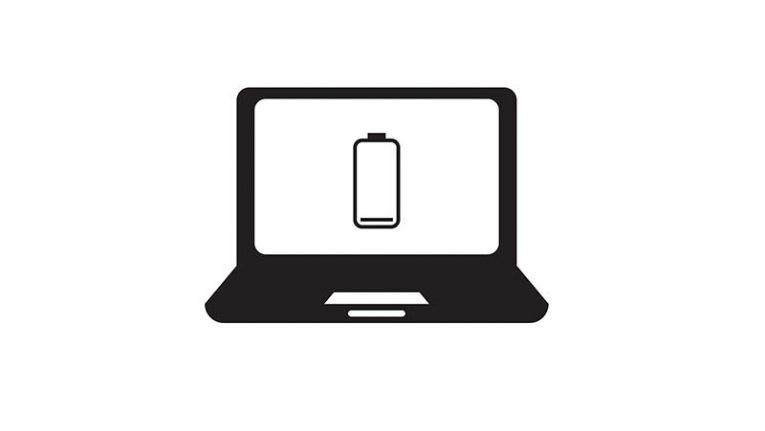
Problemen met uw MacBook-oplader kunnen erg vervelend zijn, en het is belangrijk dat u dit probleem niet ongemoeid laat. Er zijn tal van redenen waarom dit kan gebeuren - een probleem met het netsnoer of de kabelconnector of uw batterij kan geen lading vasthouden. Als u dergelijke problemen ondervindt, gebruikt u de onderstaande tips voor het oplossen van problemen om de oorzaak van het probleem te achterhalen en, hopelijk, te leren hoe u het kunt oplossen.
Begin met het uitvoeren van een antimalwarescanner
Als een stuk software op uw computer buitengewoon veel hardwarebronnen verbruikt, kan dit ook uw batterij leegmaken. Het is mogelijk dat het zoveel batterij- en hardwarebronnen gebruikt dat u de indruk krijgt dat uw MacBook niet wordt opgeladen. Typische schadelijke software die dergelijke problemen kan veroorzaken, is een cryptocurrency-mijnwerker met trojan. We raden gebruikers aan om een volledige anti-malwarescan uit te voeren om op indringers te controleren.
Controleer de hardware
Problemen met hardware oplossen kan moeilijk zijn, omdat hiervoor soms een extra laptop en een netsnoer nodig zijn. Doe het volgende:
- Controleer of de voedingspoort geen vuil binnenin bevat.
- Inspecteer de hele lengte van het netsnoer en kijk of er tekenen van slijtage zijn.
- Zorg ervoor dat het stopcontact werkt - probeer een andere.
- De beste manier om te testen, is door een ander netsnoer te gebruiken. Als het probleem zich blijft voordoen, kan de batterij of de oplaadpoort van de laptop het probleem zijn.
Start de MacBook opnieuw op
Het opnieuw opstarten van het systeem is een algemeen aanbevolen oplossing voor allerlei Mac-problemen. Dit is geen uitzondering - als een van de services die uw batterijlading volgen, is mislukt, zou een herstart van het systeem voldoende moeten zijn om het probleem op te lossen.
Controleer de batterijstatus van de MacBook
Een defecte batterij kan mogelijk niet goed worden opgeladen. Om uw batterijstatus te controleren, houdt u de Option- knop ingedrukt en klikt u vervolgens op het batterijpictogram in de menubalk. Dit toont geavanceerde opties, evenals informatie over de gezondheid van uw batterij: Normaal, Binnenkort vervangen, Nu vervangen of Servicebatterij . Lees voor meer informatie ons bericht over het controleren van de levensduur en gezondheid van de MacBook-batterij .
Reset de SMC / PRAM
De SMC en het PRAM slaan allerlei configuratiegegevens over uw Mac op, en het resetten ervan is een handige manier om verschillende hardware- en softwareproblemen op te lossen. Het duurt slechts een paar minuten om te doen:
Niet-verwijderbare batterij:
- Schakel uw MacBook uit.
- Houd de knoppen Control + Option + Alt meer dan 10 seconden ingedrukt.
- Laat de knoppen los en zet uw MacBook aan.
Verwijderbare batterij:
- Zet je MacBook uit.
- Verwijder de batterij en houd de aan / uit - knop 10-15 seconden ingedrukt.
- Plaats de batterij opnieuw en zet uw MacBook aan.
U kunt ook meer over dit proces leren via ons bericht Hoe u het PRAM- en SMC- bericht van een Mac kunt resetten.





